Windows11でロック画面の背景画像を変更する方法
この記事では、Windows11でロック画面の背景画像を変更する4つの方法を紹介します。 Windows 11のデフォルトのロック画面の壁紙が少し退屈だと思う場合は、カスタム画像、スライドショー、およびWindowsスポットライトを使用して個人的なタッチを追加する方法を次に示します。
広告
重要:Windows 11で個人用設定を変更するには、Windowsをアクティブ化する必要があります。 Windows 11のコピーがアクティブ化されていないシステムでは、ロック画面の背景を設定できません。
Windows11でロック画面の背景画像を変更する
Windows 11では、ロック画面の背景画像を静止画像、スライドショー、またはWindowsSpotligtに設定できます。 後者は、インターネットから美しい画像を自動的にダウンロードして、ロック画面に適用します。
[設定]でロック画面の背景画像を変更します
Windows 11でロック画面の背景画像を変更するには、次の手順を実行します。
- 押す 勝つ + 私 を起動するには 設定 アプリ。
- に移動 パーソナライズ をクリックします ロック画面.
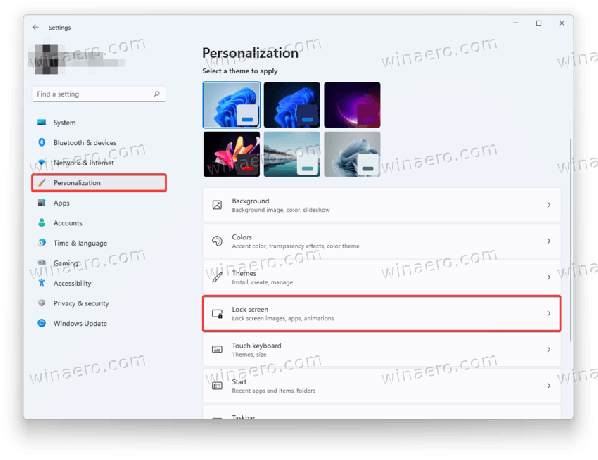
- 選択する "写真「」の横にあるドロップダウンリストからロック画面をパーソナライズする" オプション。
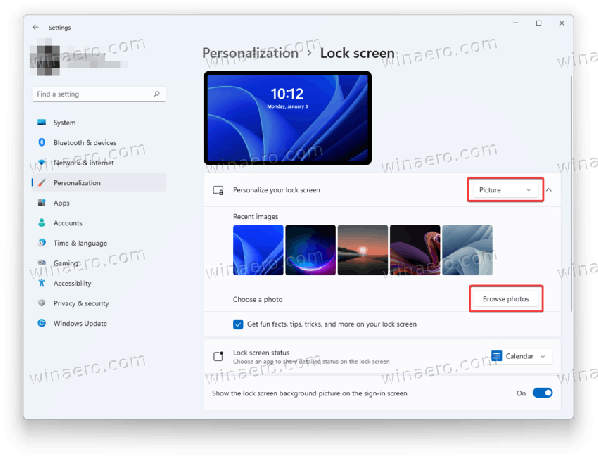
- クリック 写真を閲覧する ボタンをクリックして、使用する画像を選択します。
そしてそれだけです。 これで、ロック画面の背景が選択した画像に設定され、自動的に変更されることはありません。
または、写真アプリを使用して、ロック画面の背景として写真を設定することもできます。 画像をロック画面の背景として設定するたびに、Windows設定アプリを開く必要はありません。
写真アプリを使用して、ロック画面の壁紙として写真を設定します
- 画像を開き、上部にあるツールバーを見つけます 写真 アプリ。
- 3つのドットが付いたメニューボタンをクリックします。
- を選択 "として設定されメニューからの "オプション。
- クリック ロック画面として設定.

それでは、Windows11でWindowsSpotlightをロック画面の背景として設定する方法を見てみましょう。
WindowsSpotlightをWindows11のロック画面の背景として設定します
- 右クリック 始める メニューを選択して選択します 設定 メニューから。

- 設定アプリで、に移動します パーソナライズ セクション。
- クリック ロック画面 右側に。
- 選択する "Windowsスポットライト" の中に "ロック画面をパーソナライズする" ドロップダウンリスト。 Windowsは即座に変更を適用します。

終わり! Windowsスポットライト機能は、ロック画面を新しい画像で定期的に更新します。
最後に、Windows 11では、いくつかの画像を選択して、ロック画面の背景として使用できます。 オペレーティングシステムは、選択した画像を定期的にシャッフルして、新鮮な画像を提供します。 Windows11のロック画面にスライドショーを表示する方法は次のとおりです。
Windows11でロック画面のスライドショーを有効にする方法
- 押す 勝つ + 私 開くには 設定 アプリ。 または、[スタート]メニューボタンを右クリックして、[ 設定.
- に移動します パーソナライズ セクションをクリックしてクリックします ロック画面.
- を見つける ロック画面をパーソナライズする オプションをクリックしてクリックします スライドショー ドロップダウンリストで。
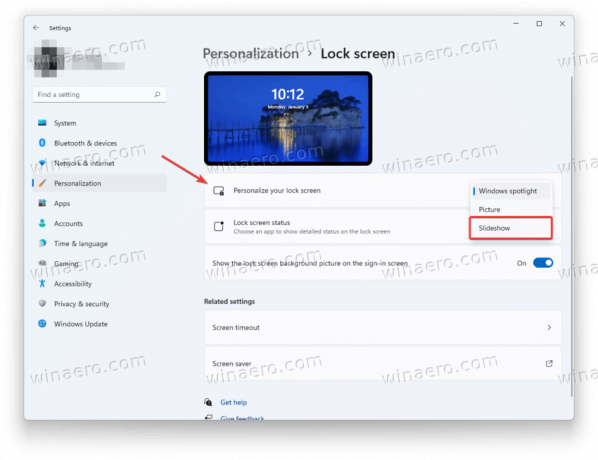
- 次に、Windows11がロック画面の背景として表示する画像を選択します。 オペレーティングシステムは ピクチャー デフォルトではフォルダ。 それを上書きして別のフォルダを選択する場合は、をクリックします ブラウズ.
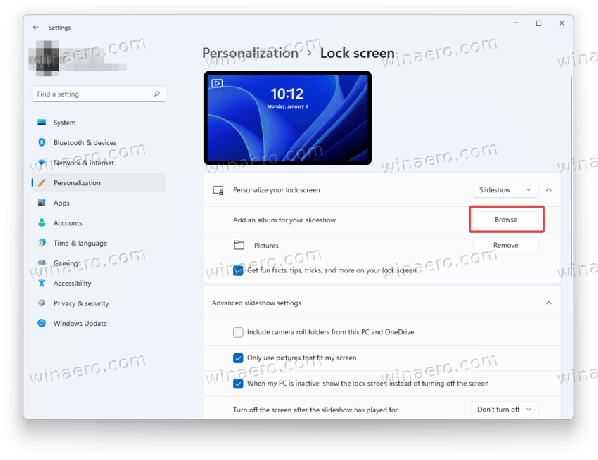
- または、「」の横にチェックマークを付けますカメラロールフォルダを含める" オプション。 これにより、デバイスがOneDriveにバックアップした写真を使用できるようになります。
- クリック 削除する スライドショーから除外するフォルダの横にあるボタン。
- 「」のチェックを外します画面に合った写真のみを使用してください."
- 最後に、タイムアウトを選択できます。その後、Windowsは画面をオフにします。 ノートパソコン/タブレットのエネルギーやバッテリーを節約したい場合は、時間を選択してください。

それだ。

